Abyste na e-mail mohli reagovat, nemusíte přímo odpovídat – pokud používáte Outlook. Uživatelé aplikace Outlook mohou pomocí emotikonů poslat rychlou emoci do e-mailové zprávy nebo komentáře s ikonami jako palec nahoru, srdce nebo smích. To vám může pomoci projevit uznání, souhlas nebo emoce, aniž byste museli psát úplnou odpověď.
Pokud chcete vědět, jak používat reakce aplikace Microsoft Outlook, postupujte podle následujících kroků.
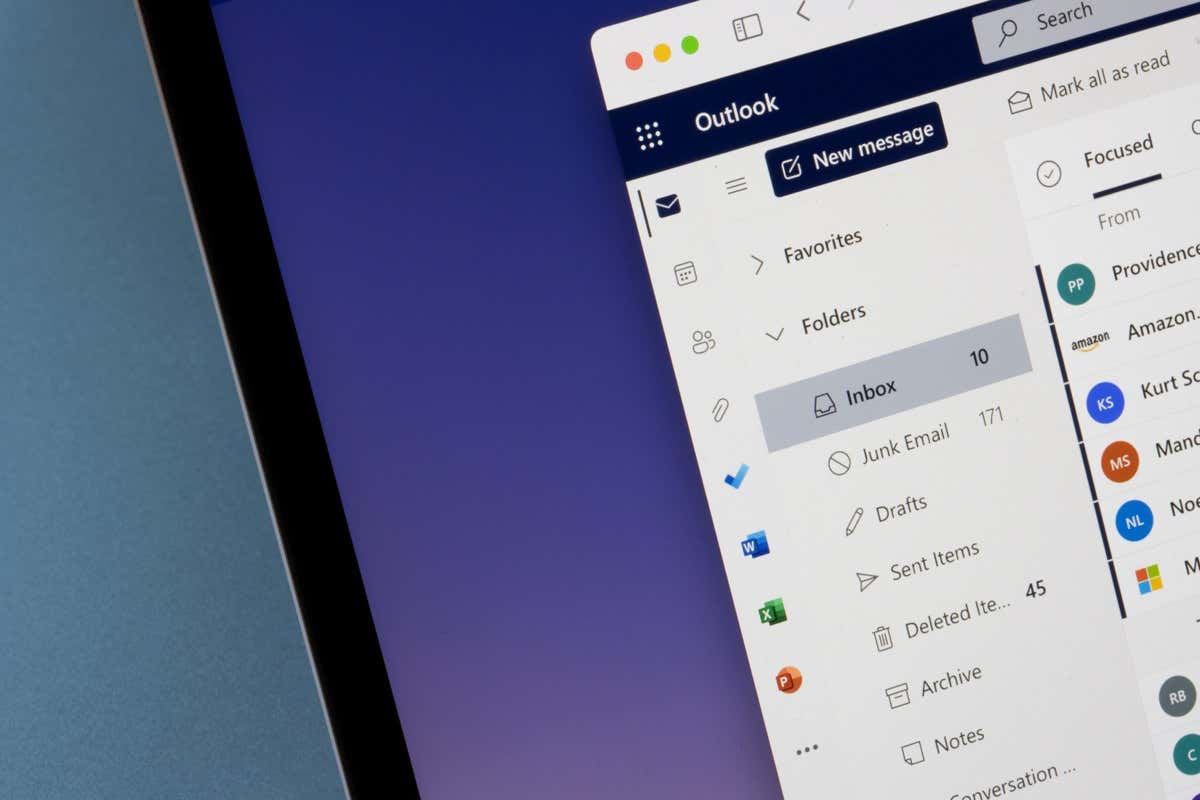
Jak reagovat na e-mail v aplikaci Outlook
Reakce jsou dostupné ve většině verzí Outlooku, včetně Outlooku online a Outlooku v Microsoft 365. Abyste mohli používat reakce, budete také potřebovat účet s poštovní schránkou Exchange Online. Také můžete reagovat pouze na někoho, kdo je na stejném serveru Exchange jako váš účet Outlook.
Chcete-li reagovat na e-mail v aplikaci Outlook, postupujte takto.
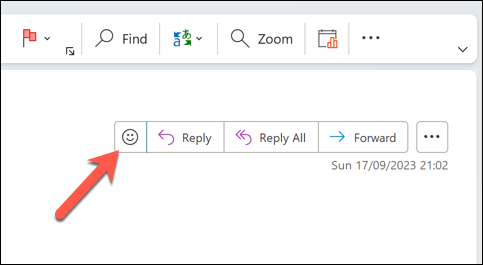
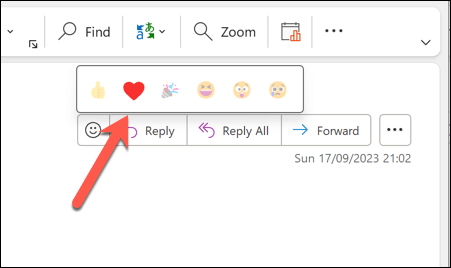
Reakce bude odeslána také odesílateli zprávy a komukoli dalšímu v konverzaci, kdo má poštovní schránku Exchange Online. Na jednu zprávu můžete odeslat pouze jednu reakci, ale můžete ji změnit výběrem jiné reakce.
Jak zjistit, kdo reagoval na váš e-mail v aplikaci Outlook
Pokud někdo zareaguje na váš e-mail, jeho reakce se zobrazí pod ovládacími prvky e-mailové zprávy.
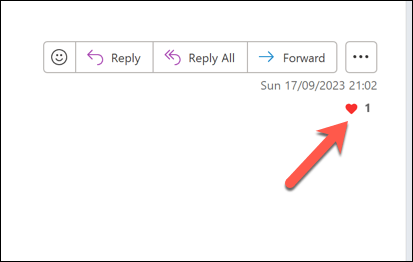
Můžete umístit ukazatel myši na existující reakci a zobrazit o ní další informace (včetně toho, kdo ji použil). Můžete také kliknout na reakci a otevřít vyskakovací okno pro zobrazení dalších podrobností.
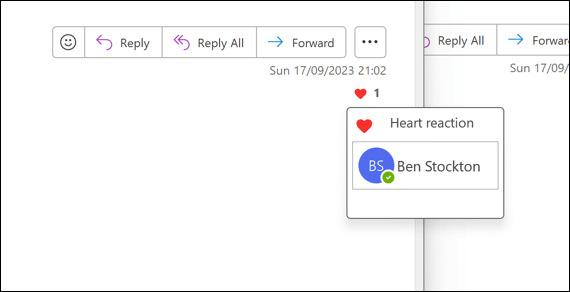
Reakce na své zprávy můžete také zobrazit v informačním kanáluv Outlooku. Ke zdroji oznámení se dostanete kliknutím na ikonu zvonkuv pravém horním rohu. Oznámení můžete filtrovat podle typu, jako jsou reakce, zmínky nebo odpovědi.
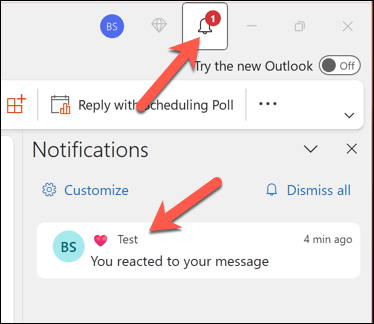
Jak upravit nastavení reakcí v aplikaci Outlook
Některé aspekty reakce v aplikaci Outlook můžete upravit změnou nastavení. Můžete si například vybrat, zda chcete nebo nechcete zobrazovat reakce ve zdroji oznámení a denních e-mailech s přehledem. Můžete se také rozhodnout, zda umožníte ostatním reagovat na vaše e-maily..
Chcete-li změnit nastavení reakcí v aplikaci Outlook, postupujte takto.
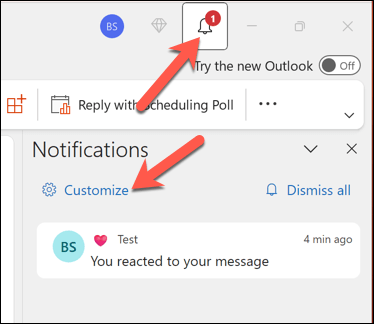
Omezení reakcí aplikace Outlookspan>
Reakce mohou být zábavným způsobem komunikace s vašimi e-mailovými kontakty, ale mají také určitá omezení a nevýhody. Například:
Používání reakcí v aplikaci Outlook
Reakce vám mohou pomoci ukázat své pocity a názory, aniž byste museli psát úplnou odpověď, ale funkce je stále omezená, takže nezapomeňte také sledovat důležité e-maily s úplnou odpovědí.
.